合成炫酷精灵头像图片效果的Photoshop教程
时间:2022-11-09
浏览:0
本教程是利用一张普通的人像图片,把这张女孩头像图片制成炫酷精灵头像图片效果,看起来非常冷艳,整体效果非常地不错,希望大家喜欢这个教程。 最终效果

原图

一、Photoshop打开原图,选择涂抹工具50%对人物的头发开始涂抹,稍微把头发涂顺畅。

二、然后将画笔像素设置为1用钢笔工具勾出头发的路径,然后选择描边路径,勾选模拟压力。发丝较多可以多勾几条路径然后按住Ctrl + Alt复制,发丝有白色和黑色可以分开来制作。

三、新建一个空白图层,用7%的白色画笔在人物脸部高光部分涂抹,增强脸部的高光,效果如下图。

四、下载一个花纹的笔刷,给人物脸上加上花纹,再适当调整下透明度,效果如下图。

五、选择24号画笔,前景颜色设置为白色,新建一个图层在人物眼珠上点出高光。
![]()

六、创建色彩平衡调整图层,参数及效果如下图。
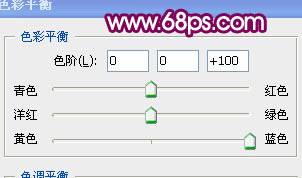

七、打开下图所示素材,给人物添加耳朵,还有饰品,饰品制作是反向后用魔术棒工具勾出来再复制进来。




八、最后给照片加上丛林背景,再加上暗角,完成最终效果。
